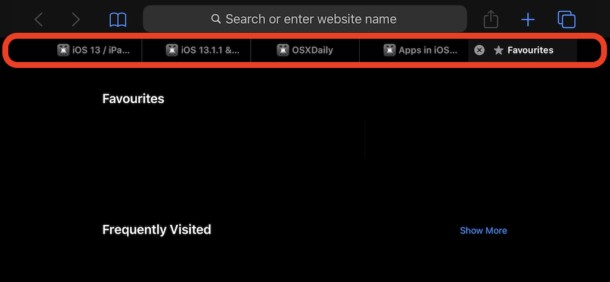
Čím více budete procházet web, tím pravděpodobněji zjistíte, že se topíte v moři otevřených karet. Děláme to všichni a může to být skutečná nepříjemnost na iPhonech a iPadech, kde ťukáme na odkazy doleva a doprava a procházíme nekonečnými otevřenými kartami prohlížeče Safari. Ale s nejnovějšími verzemi iOS a ipadOS (iOS 13 a iPadOS 13.1 a novější) můžete nechat karty prohlížeče Safari automaticky zavírat.
Může to znít jako funkce nic nebo funkce, která ve vašem životě příliš nezmění, ale pokud jste typ člověka, který klepe na spoustu odkazů na Twitteru nebo spadne do králičí nory ve tvaru webu, nebo se oddává pravidelnému čtení na Wikipedii, pak je krásné, když všechny tyto karty Safari zmizí samy. A to vše se může stát, aniž byste museli hnout prstem.
Jak povolit automatické zavírání karet v Safari pro iPhone a iPad
Tuto funkci budete muset zapnout sami, ale jakmile ji zapnete, zjistíte, že Safari se o zbytek automaticky postará:
- Otevřete na svém iPhonu nebo iPadu aplikaci Nastavení.
- Přejeďte prstem dolů a klepněte na „Safari“.
- Znovu přejeďte dolů, tentokrát klepněte na Zavřít karty.
- Vyberte, jak často chcete tyto karty zavírat; po dni, týdnu nebo měsíci.
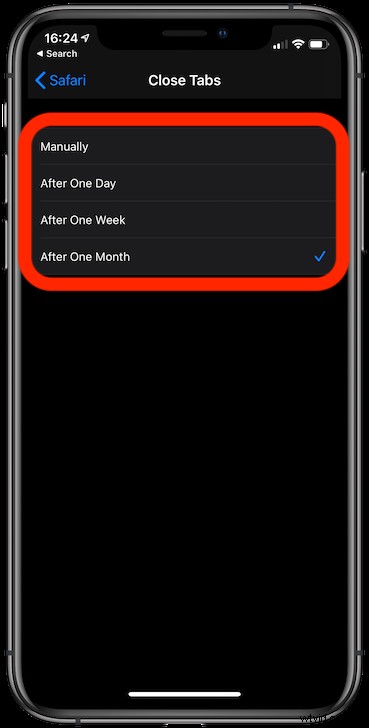
Nyní bude každá karta uzavřena, jakmile její životnost překročí časové rozmezí, které jste právě vybrali.
Nebojte se, zavřené karty Safari můžete znovu otevřít i v systému iOS, pokud to považujete za nutné.
Tuto funkci můžete také kdykoli zakázat tak, že se vrátíte do Nastavení> Safari> Zavřít karty> a z těchto nastavení na iPhonu nebo iPadu vyberete „Ručně“. Pokud se tedy vaše karty automaticky zavírají, ale změníte názor na toto chování, úprava tak, aby vyhovovala těmto preferencím, je jen otázkou návratu do aplikace Nastavení.
Jak již bylo zmíněno, tato funkce vyžaduje iOS 13 nebo iPadOS 13 nebo novější, protože dřívější verze iOS nepodporovaly automatické zavírání karet v Safari. Místo toho musely dřívější verze Safari pro iOS zavřít buď všechny karty, nebo ručně zavřít karty v iOS Safari, které již nechtěly být otevřené (a mimochodem to stále funguje i na nejnovějších verzích iOS a iPadOS).
Existuje spousta dalších triků a funkcí, které si můžete užít i v iOS 13 a iPadOS 13, pokud jste právě nedávno aktualizovali, bylo by skvělé sledovat pokrytí iOS 13 a dozvědět se o všem, co nový software nabízí.
Zdá se vám, že se neustále brodíte desítkami či stovkami otevřených karet, a pokud ano, pomohla vám tato nová možnost vrátit Safari do jisté míry zdravý rozum? Která možnost vám nejlépe vyhovuje? Dejte nám vědět, jak spravujete své otevřené karty v komentářích níže.
